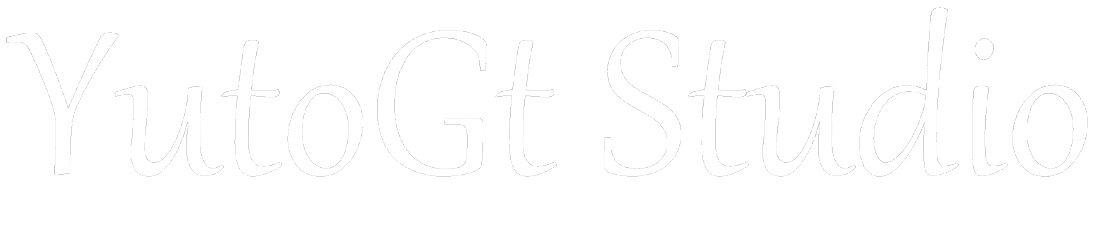自分が欲しいと思える机がなかなか売っていなかったことから、自分で作ってしまえばよいのではないかということで、材料を揃え、PCデスクを自作してみました。
作り方
キーボードスライダー付PCデスクの作成手順です。
- 設計図を作成する
- 必要なものをそろえる
- 天板・キーボードスライダーをカットし、やすり掛けをする
- 天板・キーボードスライダー天板に塗装をする
- キーボードスライダーを組み立て・天板に取り付ける
- 天板に足を取り付ける
詳しく解説していきます。
①設計図を作成する
まずは、机の幅・高さ・奥行きを決め、天板、キーボードスライダーの大きさ、キーボードスライダーと天板の高さ(幅)を決めます。
椅子との兼ね合いもありますので、実際に計測してみることをお勧めします。
今回は以下の寸法で設計しました。
- 天板:縦600㎜×横1500㎜
- キーボードスライダー:縦300㎜×横900㎜
- 天板とキーボードスライダーの間:50~60㎜
(恥ずかしいですが)簡単な設計図はこちら。
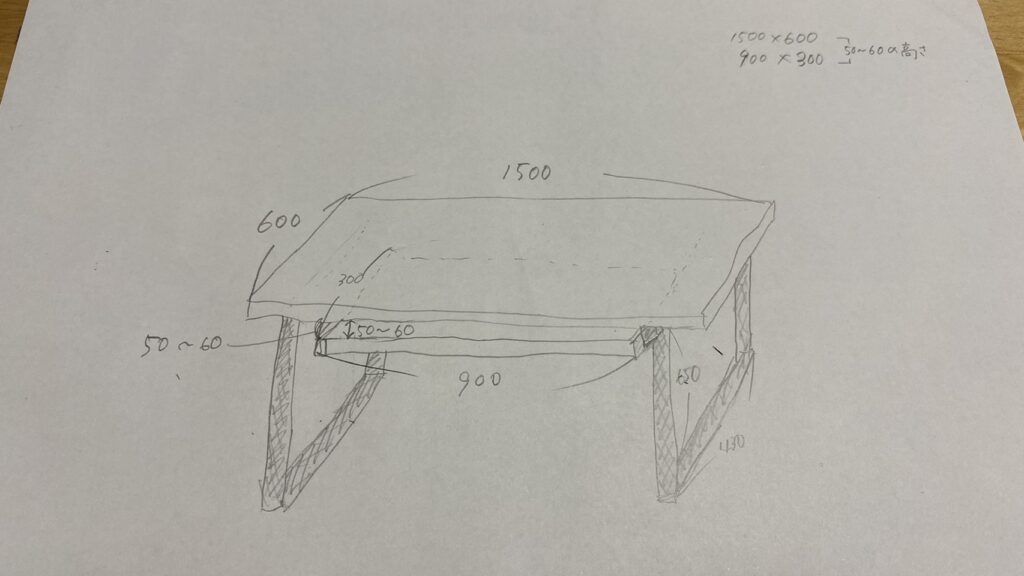
②必要なものをそろえる

PCデスクを自作するにあたって揃えたものは以下になります。
- 杉の無垢ボード
- テーブル脚パーツ
- 塗装用ワックス
- 紙やすり
- スライドレール
- スライドレール用ブラケット
- 取付ネジ
材料以外にあると便利なものは、電動ドライバーです。
必要なものについて、詳しくは下記記事に書いてあります。
③天板・キーボードスライダーをカットし、やすり掛けをする

希望の大きさに木材をカットし、やすり掛けを行います。
カットする際はあそび部分があるので、3㎜ほど大きめに採寸するなどし、サイズには注意しましょう。
カットし終わったら表面、裏面、木口、角、すべてにやすり掛けを行います。
やすりの粗い目のもの→細かい目のものの順番にします。
今回は、#150→#250→#400 の順に行いました。
とても大変な作業ですが、表面を触って滑らかになるまで、根気強くやすり掛けをします。
やすり掛けが終わったら、濡れた布で木の削りかすを拭き取ります。
やすり掛けを行わないと木がささくれていて危険であり、またやすり掛けを行うことで塗料を綺麗に浸透させる効果もあるため、必ず行います。
このやすり掛けの工程が、一番大切だと思います。

④天板・キーボードスライダー天板に塗装をする

やすり掛けと木くずが拭き取り終わり、表面が乾いたら、木材を塗装していきます。
今回はBRIWAXを使用します。
塗布するために、乾いた布を用意します。
結構においが強いので、換気を行いながら作業しましょう。
乾いた布に大さじ1ほどのBRIWAXをとり、木材にまんべんなく塗布していきます。
布にワックスを取った時と、木材へ塗布するときの感触が変わり、木材へワックスがスーッと染み込んでいくのがわかります。
表面、裏面、木口、角、色むらが出ないように、すべてにまんべんなく塗り込んでいきます。


マホガニーアンティークという色を選んだので、とても味の出た色になりました。
⑤キーボードスライダーを組み立て・天板に取り付ける

30分ほどでワックスが乾きます。
乾いたら、キーボードスライダー天板に、スライドレールを取り付けます。
レールを引き出した状態で、キーボードスライダーの両側に固定するネジの位置を決めます。

今回使用したキーボードレールは、分解が可能なタイプだったので、このように外して固定するとやりやすかったです。

キーボード天板とスライドレールの両側を固定して、キーボードレールをもとの状態に戻すと、レールを付けたキーボード天板はこのようになります。

次に、スライドレールとブラケットを固定します。
スライドレールを分解または引き出しきった状態で、レールの内側からブラケットとスライドレールの穴を、ブラケット付属のネジで固定します。
キーボードスライダーとブラケットを固定したら、机の天板を裏返し、ブラケットを机の天板の裏側にネジで打ち込みます。
どの位置に取り付ければキーボードスライダーが有効に使えるかを考えながら取付位置を決め、印をつけてから固定します。
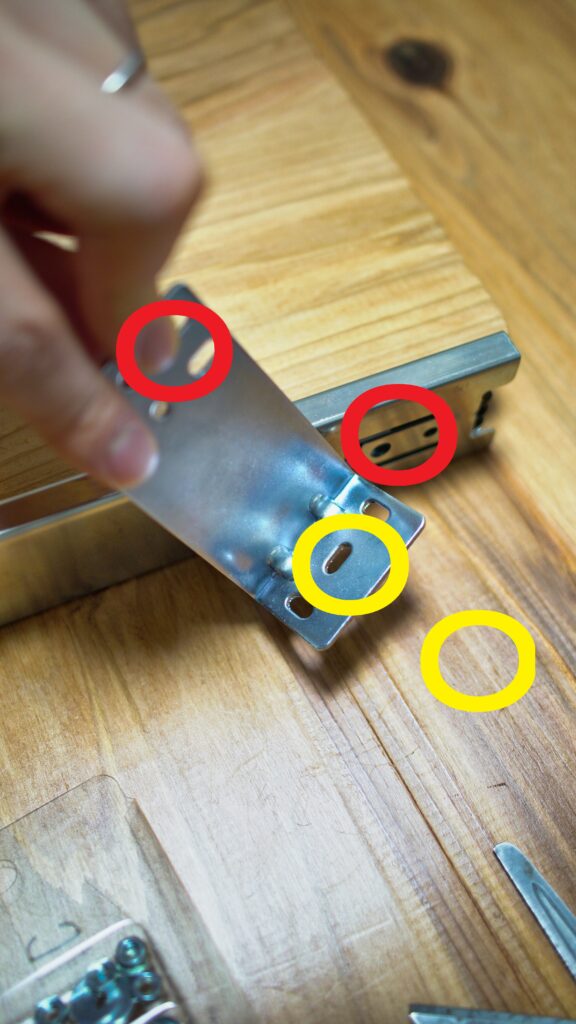
前後四か所取り付けると安定します。
取り付け後に天板を裏返すとこのようになっています。

⑥天板に足を取り付ける

天板を裏返した状態で、テーブル脚を天板の裏側に取り付けていきます。
脚をつけたい位置に印をつけ、ネジで固定します。
購入したテーブル脚には取付用のネジがついていましたので、そちらを使って固定します。
完成

ひっくり返して完成です。
物を乗せると撓みやすいので、裏に補強を施しました。

※補強をしないようにするためには、木目を横にするとよいかもしれません。